AirPlay Recorder - Çevrimdışı Oynatma için Mac'te Apple Music'teki Şarkıları Kaydedin
Mac'inizde Apple Music'ten müzik, podcast veya diğer sesleri dinliyor olun, sesi evinizdeki birden çok hoparlöre veya akıllı TV'ye aynı anda aktarmak için AirPlay'i kullanabilirsiniz. Peki ya satın almadan veya hücresel verilerinizi kullanmadan Apple Music'teki müziğin bir kopyasını oluşturmak isterseniz? Bu durumda, Mac'inizde çalınan sesi kaydetmek için bir AirPlay Kaydedici bulmanız gerekir, böylece onu hareket halindeyken dinleyebilirsiniz. Şimdi nasıl kullanılacağına dönelim AirPlay Kaydedici AirPlay akışlarını gerçek zamanlı olarak kaydetmek ve Mac'inizde Apple Music üzerinden çalan şarkıları kaydetmek için.
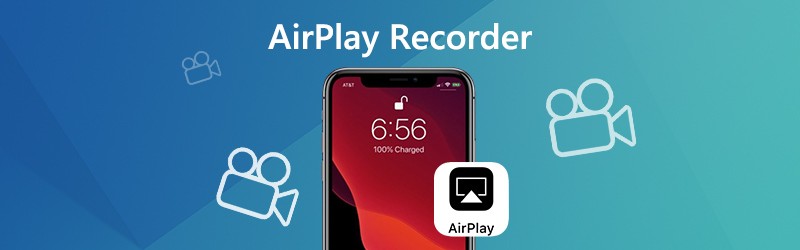
Bölüm 1. AirPlay Recorder Kullanarak Apple Music'ten Ses Akışlarını Yakalama
AirPlay kaydedicinin yardımıyla parçayı Apple Music akışında yakalayabilirsiniz. Burada kullanımı kolay bir AirPlay Kaydediciyi tanıtmak istiyoruz - Vidmore Ekran Kaydedici AirPlay müzik akışını yüksek kalitede yakalamanıza yardımcı olmak için. Sadece Apple Music'teki şarkıyı AirPlay olan Vidmore Screen Recorder, parçayı zahmetsizce yakalamanızı sağlar.
![]() En İyi AirPlay Kaydedici - Vidmore Ekran Kaydedici
En İyi AirPlay Kaydedici - Vidmore Ekran Kaydedici
- Herhangi bir AirPlay akış sesini yüksek kalitede yakalayın.
- Skype, Yahoo Messenger vb. İle yapılan sesli aramaları ve konferansları kaydedin.
- Sesinizi mikrofondan kaydetmeyi destekleyin.
- Sesi MP3, M4A, WMA, AAC vb. Gibi popüler formatlarda kaydedin.

1. Adım Programı başlatın
Mac'inizde Vidmore Screen Recorder'ı başlatın. Ana arayüzde, Ses kaydedici devam etmek için mod.

Adım 2. Çıkış ayarlarını özelleştirin
Mac'iniz tarafından çalınan AirPlay akış müziğini kaydetmeden önce ses biçimini, ses kalitesini ve çıktı dosyalarının konumunu ayarlayabilirsiniz. Sadece tıklayın Menü simgesini seçin ve Tercihler seçeneğini seçin ve ardından Çıktı çıktı ayarlarını özelleştirmek için sekme.

3. Adım Kaydı başlatın
Ses Kaydedici arayüzüne girdikten sonra, açmanız gerekir. Sistem Sesi, Mikrofonveya her ikisi de kendi ihtiyaçlarınıza göre.

Mac'inizde Apple Music'teki sesi AirPlay yaptıktan sonra, KAYIT Mac'inizde ses akışını kaydetmeye başlamak için düğmesine basın.

4. adım. Müzik bittiğinde, Dur yakalanan sesi önizlemek için düğmesine ve Kayıt etmek Mac'inize aktarmak için düğmesine basın.

Bölüm 2. AirPlay Kaydedicinin SSS'leri
1. Airplay nasıl çalışır ve hangi cihazlar onu kullanabilir?
AirPlay, Apple cihazlarının Apple cihazlarınızdaki içeriği Apple TV'nize veya AirPlay 2 uyumlu akıllı TV'nize aktarmak veya paylaşmak için kullanabileceği bir hizmettir. Video ve müzik akışı yapmak, fotoğrafları paylaşmak veya cihazınızın ekranındakileri yansıtmak için kullanabilirsiniz.
2. Windows'ta airplay'i kullanabilir miyim?
Evet, Windows PC'nizde iTunes'u kullanarak AirPlay ile içerik yayınlayabilirsiniz.
3. Bir Mac'te Apple Music'ten AirPlay ses nasıl oynatılır?
Öncelikle, Mac'inizde Apple Music'in en son sürümünü kullandığınızdan emin olun. Ayrıca, cihazlarınızın aynı Wi-Fi veya ethernet ağına bağlı olup olmadığını kontrol etmeniz gerekir. Ardından, Mac'inizde Apple Music'i açın. Apple Music'teki ses kaydırıcısının sağındaki Airplay simgesini tıklayın. Ardından, geçerli sesi çalmak istediğiniz bir hoparlör veya TV'yi, üzerinde işaretli kutuyu işaretleyerek seçmeniz gerekir.
4. Apple TV'den ses akışı yapmak için AirPlay nasıl kullanılır?
Apple TV'nizden yayınlamak istediğiniz sesi çaldığınızda, Denetim Merkezi'ni açmak için Apple TV Uygulaması / Ana Sayfa düğmesine basılı tutmanız gerekir. Ardından, Airplay'i seçin ve mevcut sesi yayınlamak istediğiniz hoparlörü veya TV'yi seçin.
5. AirPlay ile ses yok, nasıl düzeltilir?
Hem iPhone, iPad, Mac hem de Apple TV'nizde sesin kapalı olup olmadığını kontrol edebilirsiniz. İPhone, iPad'inizde Zil / Sessiz anahtarını kontrol edin ve sessiz olarak ayarlanmadığından emin olun. Ardından, iOS cihazları, Mac ve Apple TV'yi yeniden başlatın.
AirPlay müzik akışını Mac'te yakalamak ve paylaşmak için AirPlay kaydediciyi kullanma hakkında başka sorularınız var mı? Bizimle iletişime geçmekten çekinmeyin!


